Comment gérer les étiquettes (Tag) depuis votre compte Evernote ? Dans cet article, je vous propose de voir ensemble quelques pistes pour retrouver simplement et efficacement vos notes grâce à des mots-clés pertinents.
Lorsque l’on débute avec Evernote, il est important de réfléchir à la mise en place d’étiquettes, permettant de retrouver rapidement les informations en lien avec nos notes.
Mais quels étiquettes (ou Tags) utiliser pour utiliser la fonctionnalité efficacement ?…
Voici ci-dessous quelques réponses à cette question.
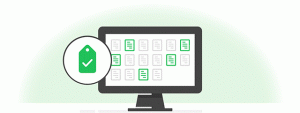
Fonctionnement des étiquettes/tags
Pour débuter, il est important de bien comprendre quel et le but des étiquettes.
Les étiquettes sont en quelque sorte les « Mots-clés » de vos notes. A la différence des carnets, elles ont l’avantage d’être multiples – vous ne pouvez pas avoir une note dans plusieurs carnets, mais vous pouvez avoir une note avec plusieurs étiquettes.
La Méthode QQOQCP
Vous l’aurez compris, les étiquettes sont un système de recherche très puissant. Le risque étant cependant de ne pas « structurer » ses étiquettes.
Une solution intéressante pour ajouter des tags pertinents, est d’utiliser la fameuse méthode « QQOQCP » – A savoir « Qui ? Quoi ? Où ? Quand ? Comment ? Combien ? Pourquoi ? ». Méthode de questionnement empirique très utilisée en journalisme et reconnue pour sa simplicité et sa logique. Elle est extrêmement efficace pour structurer et restituer des résultats.
Les termes de cette méthode pourront alors nous servir d’étiquettes de « premier niveau ». Parfait donc pour structurer nos étiquettes ! 🙂
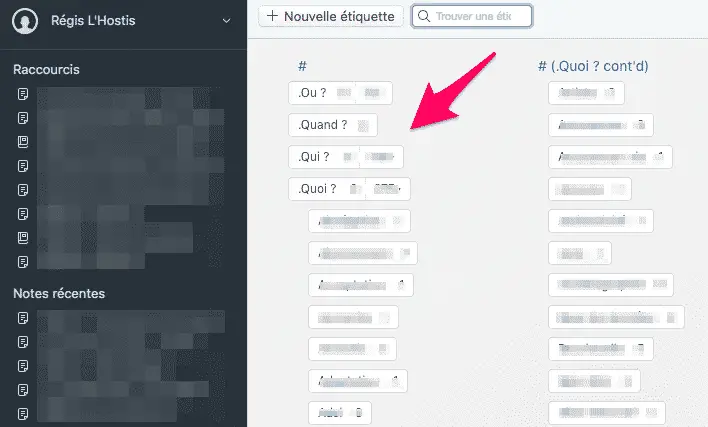
Personnellement je n’utilise actuellement que les mots-clés « Ou, Quand, Qui, Quoi ». A savoir :
- .Quoi : Dans mon cas, c’est l’une des étiquettes de « premier niveau » qui regroupe le plus d’étiquettes. Par exemple, pour un résumé de livre il est possible d’avoir des tag « Livre », « Biographie », …
- .Quand : « 2017 », « 2017-06 », !Aujourd’hui, !Demain – Une fois de plus, vous devez trouver ici la notion de « temps » qui vous convient le plus.
- .Ou : « ^Maison », « ^Travail », « ^Ecole », « ^Vacances », …
- .Qui : Pour les personnes que vous connaissez, vous pouvez ajouter un « @ » devant (ex@moi, @amis, @conjoint, enfants, @collègues). Pour des personnes célèbres en lien avec vos notes, je vous recommande d’utiliser un autre caractère ou de ne rien mettre (ex : « Victor Hugo », « Dale Carnegie », …).
Je vous recommande également d’ajouter un « . » ou un « – » devant les mots en lien avec la méthode QQOQCP. Cela afin de les retrouver facilement et qu’ils se situent en tête de liste de vos étiquettes.
Pourquoi ajouter des caractères spéciaux ?
Les caractères spéciaux placés devant les mots vont nous permettre à la fois de « codifier » certains mots, et de gagner du temps.
Par exemple, pour trouver un lieu il vous suffit de commencer votre recherche avec « ^ ». Ce qui va limiter la recherche nous permettant ainsi de gagner en efficacité.
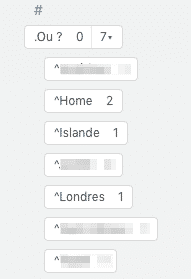
Autres classements d’étiquettes
Vous pouvez également utiliser d’autres méthodes pour gérer vos tags. Voici ci-dessous d’autres possibilités :
- Statut d’une note : Pourquoi ne pas utiliser un système de statut ? Par exemple avec des étiquettes comme « -A Lire », « -A Faire », « -En cours », « -Terminé ». Vous pouvez ainsi voir rapidement ou vous en êtes dans le suivi de certain types de notes.
- Par priorité : vous avez besoin de mettre en place un niveau de priorité ? Pourquoi ne pas utiliser des étiquettes comme « *Urgent », « *Important », « *Normal », « *Peu Important », « *Peu Urgent ». Vous pouvez notamment vous basez sur la matrice d’Eisenhower.
- Tags de modèle (template) : Il peut-être intéressant d’ajouter une étiquette aux notes « modèle » qui vous sont utiles pour récupérer rapidement une note « type ».
- Tags de partage : Peu importe la solution, les partages ne sont pas toujours simples à gérer (idem pour Google Drive). Dans Evernote il est pertinent de spécifier une étiquette « .Partagé » sur les notes qui sont partagé avec d’autres personnes.
Ajouter des étiquettes dans les raccourcis
Autre fonctionnalité intéressante, il est possible d’ajouter des étiquettes dans la zone de raccourcis.
Si vous avez besoin d’accéder de façon récurrente à des tags spécifiques cette possibilité vous serez très pratique.
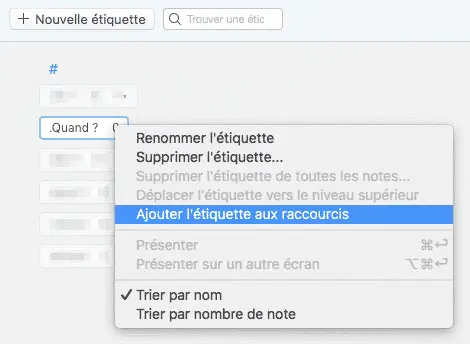
Rechercher des notes avec ses étiquettes
Enfin il est maintenant très simple de retrouver des notes par l’intermédiaire de vos étiquettes.
Par exemple, si je souhaite trouver toutes les notes en relation avec l’étiquette « ^Maison ». Il suffit de taper dans la barre de recherche l’étiquette et de valider. J’aurais alors directement accès à ses notes.
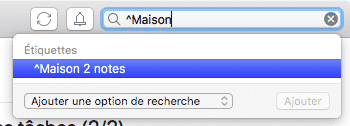
Nous pouvons également cumuler des étiquettes pour améliorer la précision de nos recherches. Par exemple pour retrouver les notes en relation avec « moi » que je dois lire, il suffit d’ajouter les étiquettes « @Régis + *A Lire ».
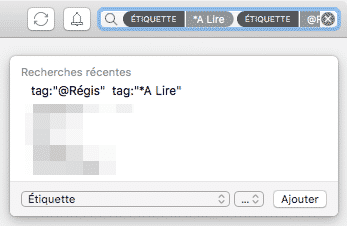
Pour conclure…
Voilà pour ce tour d’horizon sur l’utilisation des étiquettes sur Evernote. J’espère que les points développés ci-dessous vous permettront d’améliorer votre système de gestion et de classement.
Vous utilisez vos étiquettes différemment ou avec d’autres astuces ? N’hésitez pas à me faire part de vos usages dans les commentaires ci-dessous ! 🙂
À bientôt.
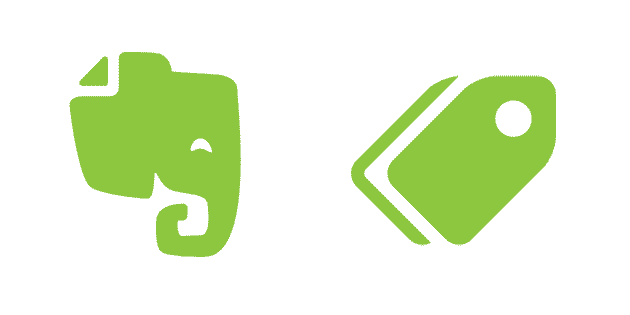
2 replies to "Comment utiliser et gérer ses étiquettes (tags) avec Evernote"
Bonjour merci pour vos conseils utiles et clairs. je cherche à supprimer certains noms d’étiquettes pour en rationaliser le nombre mais je n’y parviens pas. J’ai essayé de regrouper sous une même étiquette » a supprimer » celles qui devait disparaitre mais à chacune d’elle il m’indique qu’un nom doit être unique. Pouvez-vous m’indiquer comment faire ?
Un grand merci
Bonjour,
En effet la gestion des étiquettes n’est pas toujours simple au début. Sur la version web il vous suffit de cliquer sur l’une des étiquettes pour avoir accès au bouton « supprimer l’étiquette ». Dans les logiciels (Mac, Windows) il faut passer par un clic-droit pour avoir accès au bouton de suppression. A savoir qu’il n’est hélas pas possible de supprimer toutes les étiquettes regroupés dans un groupe d’étiquettes.
Bonne continuation ! 🙂